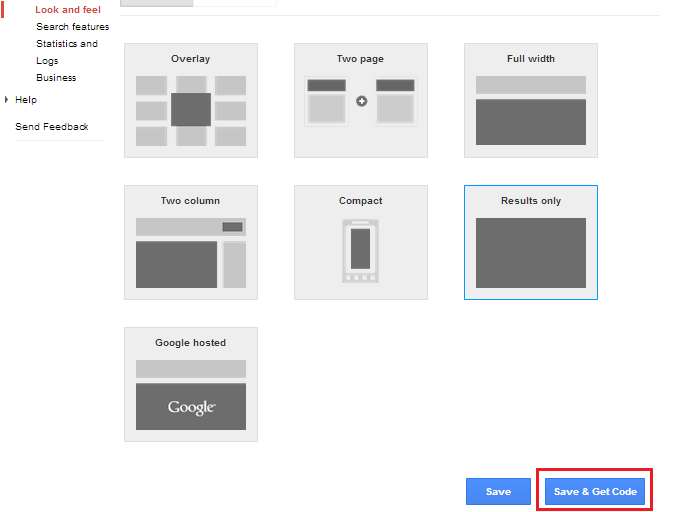Membuat Halaman Google Search Engine

02 September 2014

Cara menambahkan fungsi Google Search Engine atau Google Custom Search di blog. Mungin sobat bertanya, untuk apa memakai Google Search Engine, kan semua blog sudah punya Halaman Search masing-masing. Nah keuntungannya adalah, Halaman GSE ini linknya redrect dari google ke blog sobat, dan mungkin blog sobat bisa cepat mendapatkan Google PageRank.
Langkah Pertama

Langkah Kedua
Silahkan klik tombol "Add" untuk mulai membuat Google Search Engin untuk blog Sobat
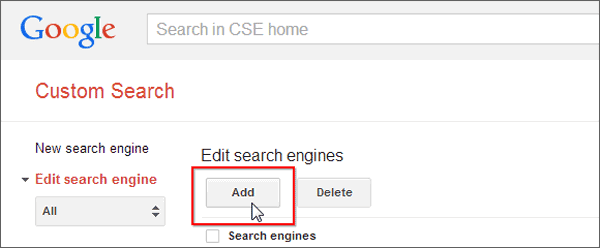 .
.
Langkah Ketiga
Kemudian pada halaman yang tersedia silahkan tambahkan url blog Anda tanpa "http" seperti tertera pada contohnya. Kemudian beri nama untuk Search Engine blog Anda pada kotak di bawahnya, setelah itu silahkan klik tombol "Create".

Langkah Keempat
Kemudian pada halaman selanjutnya silahkan klik tombol "Control Panel"

Langkah Kelima
Pada halaman selanjutnya pada menu "Setup" silahkan klik tombol "Search engine ID" dan silahkan copy search engine ID blog Anda ke notepad.
Langkah Keenam
Silahkan klik menu "Look And Feel" di kiri atas dan pada option "Layout" silahkan pilih "Results only" kemudian klik tombol "Save & Get Code"
Langkah Ketujuh
Pada halaman berikutnya silahkan copy kode yang disediakan dan silahkan buat postingan baru pada Page Statis (halaman statis) blog Sobat dan paste kode tersebut pada editor HTML, silahkan beri title untuk halaman tersebut misalnya "Blog Sobat Search Results" kemudian publish postingan tersebut dan catat URL postingan statisnya.
Perhatikan kode di bawah ini
<form id='searchform' action='/search' method='get' target='_blank'>
Silakan ganti kode di atas menjadi seperti di bawah ini
<form id='searchform' action='URL POSTINGAN STATIS PADA LANGKAH KETUJUH' target='_blank'>
Silahkan ganti URL POSTINGAN STATIS PADA LANGKAH KETUJUH dengan URL page statis untuk Search Results yang Anda buat pada langkah ketujuh tadi.
Kemudian tambahkan kode di bawah ini setelah kode tadi
<input type='hidden' name='cx' value='partner-pub-KODE SEARCH ENGINE ID DARI LANGKAH KELIMA' />
<input type='hidden' name='cof' value='FORID:10' />
<input type='hidden' name='ie' value='ISO-8859-1' />Silahkan ganti KODE SEARCH ENGINE ID DARI LANGKAH KELIMA dengan kode search engine ID yang Sobat peroleh dari langkah kelima di atas.
Mungkin itu saja tutorial kali ini jika ingin tahu lebih lanjut silahkan sobat lihat sumber post ini.
http://www.kompiajaib.com/2014/04/membuat-google-search-engine-di-blog-2014.html